官方解释,定义一个区域,从中可以按相对位置水平或垂直排列各个子元素。我们还是先来看一下它的结构定义:
public class DockPanel : Panel
{
public static readonly DependencyProperty LastChildFillProperty;
public static readonly DependencyProperty DockProperty;
public DockPanel();
public bool LastChildFill { get; set; }
public static Dock GetDock(UIElement element);
public static void SetDock(UIElement element, Dock dock);
protected override Size ArrangeOverride(Size arrangeSize);
protected override Size MeasureOverride(Size constraint);
}DockPanel提供了一个LastChildFill 属性,用来指示最后一个子元素是否填满剩余的空间。其次,它还提供了一个枚举依赖属性,叫Dock。这个属性是附加到子元素身上的,用来指示子元素在DockPanel显示停靠方位,其值分为Left,Right,Top,Bottom。
DockPanel因为继承了FrameworkElement基类,所以您还可以使用FrameworkElement基类的HorizontalAlignment(水平对齐)和VerticalAlignment(垂直对齐)两个属性,用来设置子元素的排列方式。接下来我们将演示它最基本的用法。
一、经典布局
<DockPanel>
<Button DockPanel.Dock="Left" Content="WPF中文网1" Margin="5" />
<Button DockPanel.Dock="Top" Content="WPF中文网2" Margin="5" />
<Button DockPanel.Dock="Right" Content="WPF中文网3" Margin="5" />
<Button DockPanel.Dock="Bottom" Content="WPF中文网4" Margin="5" />
<Button Content="WPF中文网5" Margin="5" />
</DockPanel>
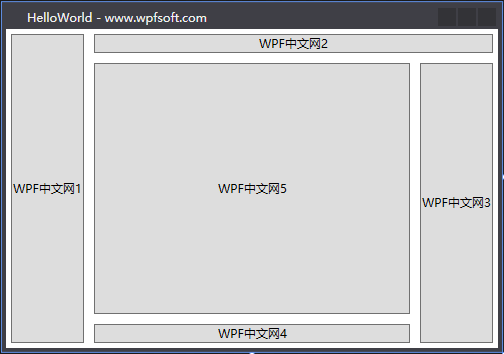
这是DockPanel最经典的布局方式,上下左右都停靠一个控件,中间剩余的空间,全部由最后一个控件填满。
二、水平布局
<DockPanel LastChildFill="False" HorizontalAlignment="Center">
<Button Content="WPF中文网1" Margin="5" />
<Button Content="WPF中文网2" Margin="5" />
<Button Content="WPF中文网3" Margin="5" />
<Button Content="WPF中文网4" Margin="5" />
<Button Content="WPF中文网5" Margin="5" />
</DockPanel>
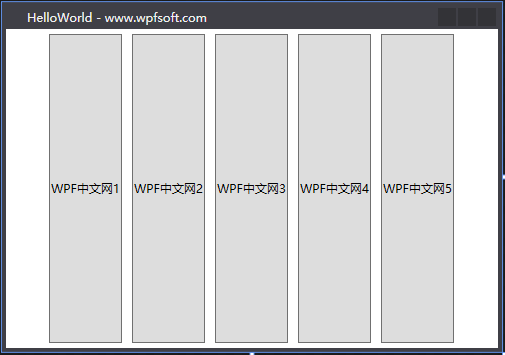
我们只需要设置LastChildFill为False,并设置HorizontalAlignment属性,并再指定子控件的停靠方向,就可以达到上图的效果。
<DockPanel LastChildFill="False" VerticalAlignment="Top">
<Button Content="WPF中文网1" Margin="5"/>
<Button Content="WPF中文网2" Margin="5"/>
<Button Content="WPF中文网3" Margin="5"/>
<Button Content="WPF中文网4" Margin="5"/>
<Button Content="WPF中文网5" Margin="5"/>
</DockPanel>
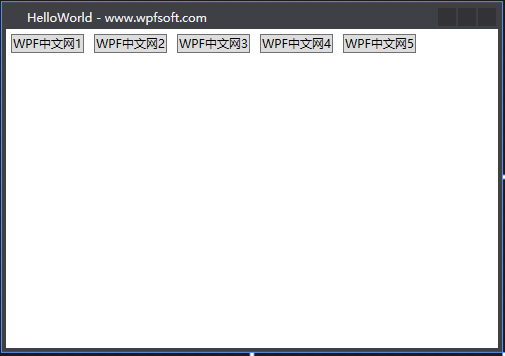
你可以通过摸索HorizontalAlignment(水平对齐)和VerticalAlignment(垂直对齐)两个属性,还可以达到更多意想不到的效果哦。
当前课程源码下载:(注明:本站所有源代码请按标题搜索)
文件名:010-《DockPanel控件(停靠布局)》-源代码
链接:https://pan.baidu.com/s/1yu-q4tUtl0poLVgmcMfgBA
提取码:wpff
——重庆教主 2023年8月18日
若文章对您有帮助,可以激励一下我哦,祝您平安幸福!
| 微信 | 支付宝 |
|---|---|
 |
 |
 WPF中文网
WPF中文网